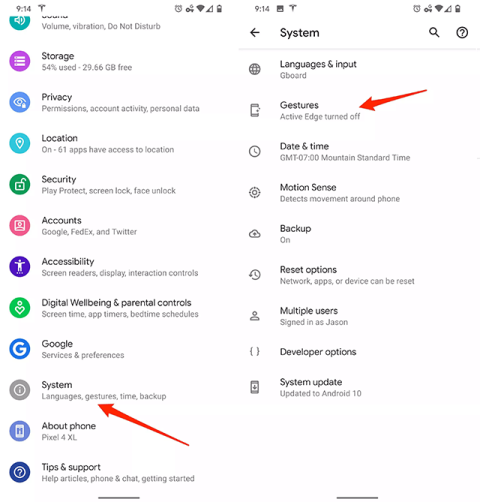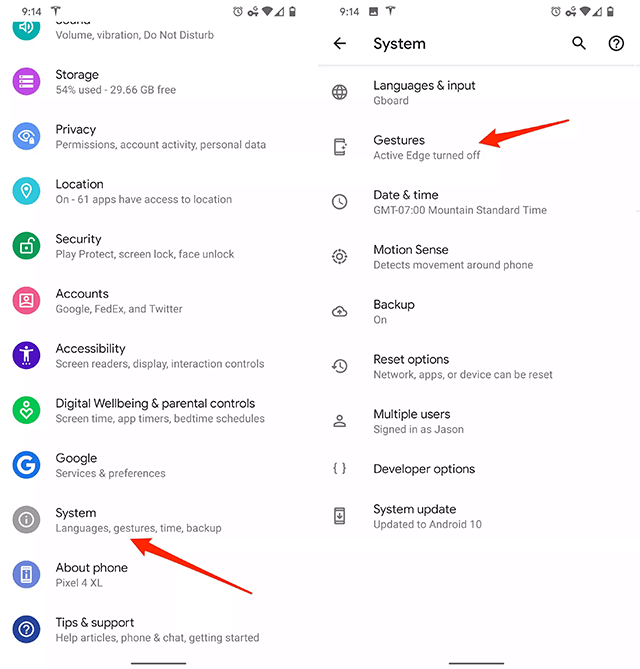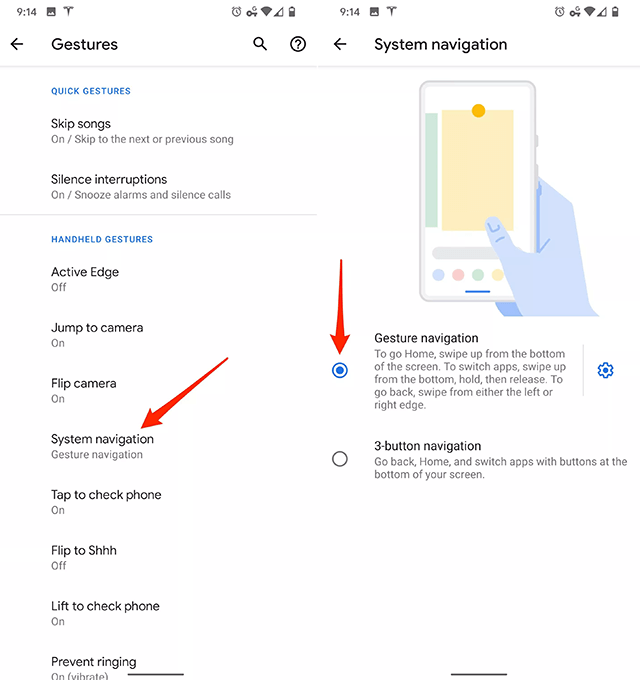Android 10 носи много функции и опит в операционната система на Google, но може би най-противоречивото е, че функциите за управление на навигацията напълно замениха стария дизайн на бутоните.
Новите функции ще помогнат на потребителите да работят по-лесно с екрана и менютата на Android 10, особено телефони с извити екрани. Въпреки това отнема известно време на ветерани потребители да свикнат с новите операции (ако ги активират).
По-долу е дадена статия, обобщаваща всичко, което трябва да знаете за функциите за управление на действия в Android 10, включително как да ги активирате на телефона си и как да ги използвате.
Как да активирате навигация с жестове на Android
Въпреки че използването им е сложно, активирането им в операционната система е изключително лесно.
1. Отидете на Настройки > Система > Жестове > Системна навигация .
2. Тук имате три опции, включително: навигация с 3 бутона , навигация с 2 бутона и навигация с жестове . Изберете третата опция, за да активирате конкретни операции.
3. Ако не искате, можете да изберете една от двете опции по-горе, за да работите като на стари версии на операционната система.
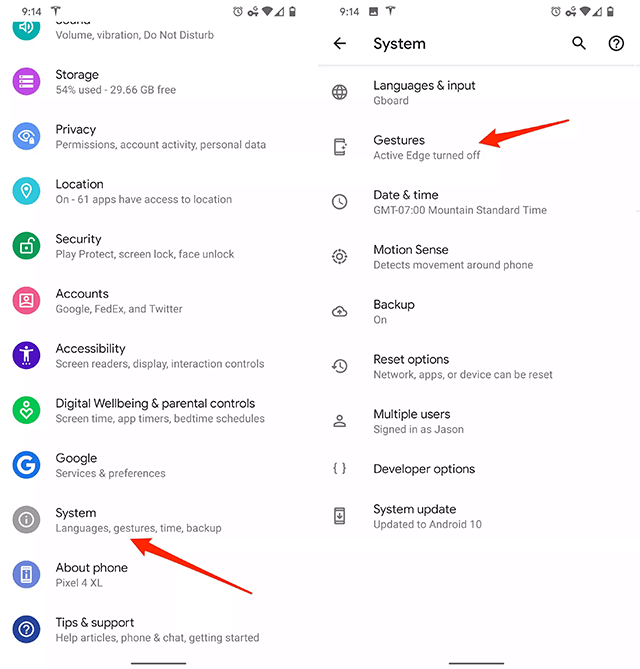
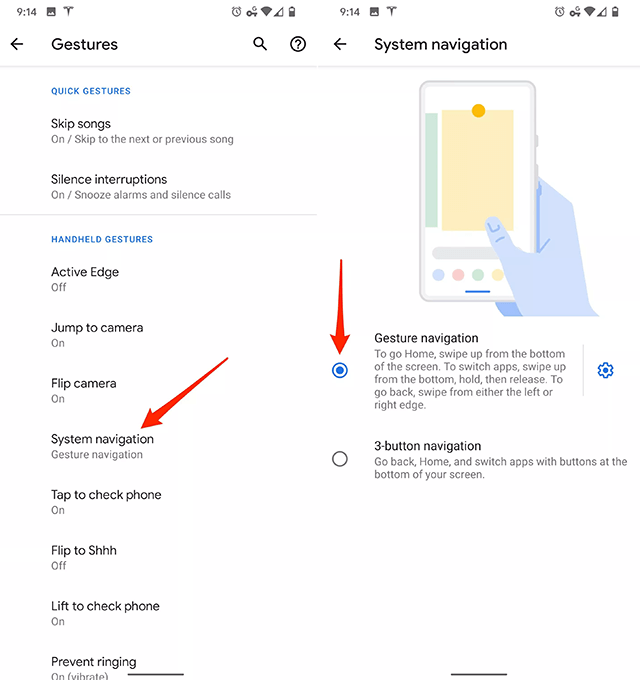
Списък с жестове на Android 10
Сега, след като временно оставихте познатите бутони, по-долу е списък с действия, които можете да използвате на екрана на Android 10.
- Начален екран : Плъзнете от долната част на екрана, за да се върнете към началния екран. Това действие е приложимо по всяко време на Android 10.
- Назад : За да се върнете към предишната страница, приложение или папка, просто плъзнете наляво или надясно по екрана.
- Превключване на приложения : Ако искате да превключите към използвано преди това приложение, плъзнете нагоре и задръжте, след което плъзнете пръста си наляво или надясно.
- Страница за многозадачност : Ако искате да контролирате страницата за многозадачност на Android 10, плъзнете нагоре и задръжте екрана за момент, ще се появи списък с наскоро достъпни приложения.
- Google Assistant : Няма повече начален бутон, за достъп до Google Assistant на Android 10, потребителите трябва да плъзнат надолу до десния или левия ъгъл на екрана.
Влезте в менюто на приложението на Android 10
Ако използвате приложение на Android 10 с активиран диспечер на действията, все още можете да получите достъп до основното меню на приложението отляво. Първият начин е да използвате два пръста, за да плъзнете наляво по екрана, за да отворите менюто. Вторият начин, който е по-удобен за тези, които често използват телефона с една ръка, е да хванете левия край на екрана, така че менюто да изскочи, и след това да щракнете върху него, така че менюто да се отвори напълно.
Функции за действие на Android 10 на други телефони
Новите жестове на Android 10 работят на всички версии на телефони с Android . Въпреки това, устройства със собствен потребителски интерфейс , като One UI на Samsung, ще продължат да използват собствените си операции на устройството.
Разгледайте повече: